
Contenu
- Réparer un appareil Samsung qui fonctionne lentement
- Lectures suggérées:
- Obtenez de l'aide de notre part
Vous vous demandez pourquoi votre téléphone ou tablette Samsung est lent récemment? Les causes de ce problème peuvent varier. Vous devrez donc suivre un ensemble de procédures de dépannage logiques pour identifier le coupable.
Nous avons mis au point une liste complète de solutions que vous devez essayer pour résoudre ce problème.
Réparer un appareil Samsung qui fonctionne lentement
De nombreux facteurs peuvent entraîner un ralentissement ou des performances médiocres d'un appareil. Vous souhaiterez préciser ces causes possibles, alors assurez-vous de suivre ce guide pour savoir quoi faire.
- Recherchez les applications exécutées en arrière-plan.
Les applications d'arrière-plan sont l'une des raisons les plus courantes pour lesquelles les appareils Samsung semblent fonctionner lentement. Lorsque vous arrêtez d'utiliser une application et passez à une autre, vous ne la fermez pas vraiment, mais vous la laissez simplement s'exécuter en arrière-plan. Au fil du temps, un certain nombre d'applications en arrière-plan peuvent taxer le système et ralentir les performances.
Sur le papier, un appareil Android devrait être capable de gérer sa mémoire pour atténuer les effets d'un trop grand nombre d'applications en arrière-plan, mais en réalité, cela peut parfois échouer. Si vous remarquez que votre Samsung semble être à la traîne ou fonctionner lentement, la première chose à faire est de fermer vos applications. Vous pouvez le faire en forçant la fermeture d'applications individuelles ou en les fermant toutes à l'aide d'un seul bouton.
Si vous souhaitez forcer la fermeture d'une application individuellement, suivez les étapes de cet article.
Sinon, vous pouvez fermer toutes les applications en appuyant sur le bouton Application récente (la touche programmable la plus à gauche) et en appuyant sur Ferme tout bouton.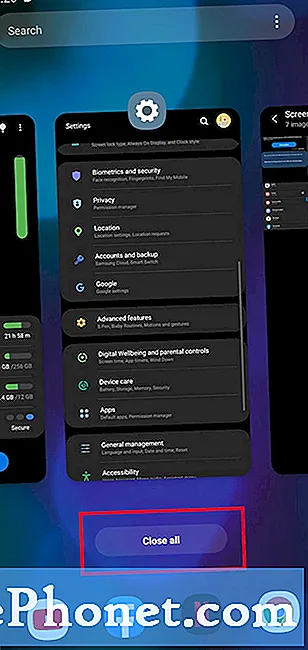 Tout d'abord, vous pouvez essayer de vider le cache de l'application. Cela va supprimer les fichiers temporaires conservés par l'application (cache). Ce cache sera reconstruit au fil du temps afin qu'il puisse être supprimé en toute sécurité. Vous ne perdrez aucune donnée personnelle si vous supprimez un cache d'application.
Tout d'abord, vous pouvez essayer de vider le cache de l'application. Cela va supprimer les fichiers temporaires conservés par l'application (cache). Ce cache sera reconstruit au fil du temps afin qu'il puisse être supprimé en toute sécurité. Vous ne perdrez aucune donnée personnelle si vous supprimez un cache d'application.
Si la suppression du cache de l'application ne fonctionne pas, vous pouvez également effacer ses données. Cette procédure ramènera l'application à ses paramètres d'usine afin que certaines données utilisateur telles que la progression du jeu, les informations d'identification et d'autres éléments puissent être supprimées. Par exemple, si vous souhaitez effacer les données d'une application de jeu Call of Duty, vous devrez ensuite vous reconnecter à l'aide des informations d'identification. Vous pouvez également perdre la progression de votre jeu et d'autres éléments s'ils ne sont pas sauvegardés sur un serveur distant. De plus, vous devrez peut-être également installer une mise à jour pour le jeu ultérieurement.
Pour effacer le cache ou les données d'une application, suivez les étapes de cet article.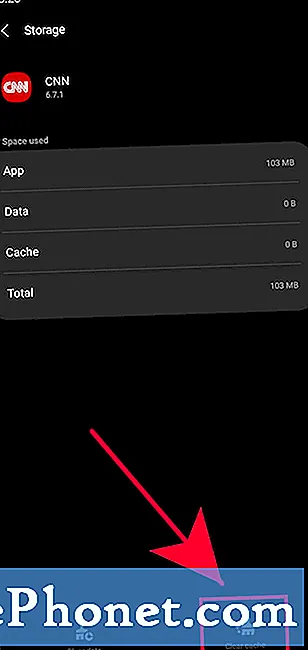 Optimiser maintenant La fonctionnalité analysera brièvement votre téléphone ou votre tablette et effectuera un nettoyage de base pour se débarrasser des fichiers ou du cache obsolètes, fermera les applications d'arrière-plan et effectuera d'autres vérifications pour maintenir le système rationalisé.
Optimiser maintenant La fonctionnalité analysera brièvement votre téléphone ou votre tablette et effectuera un nettoyage de base pour se débarrasser des fichiers ou du cache obsolètes, fermera les applications d'arrière-plan et effectuera d'autres vérifications pour maintenir le système rationalisé. 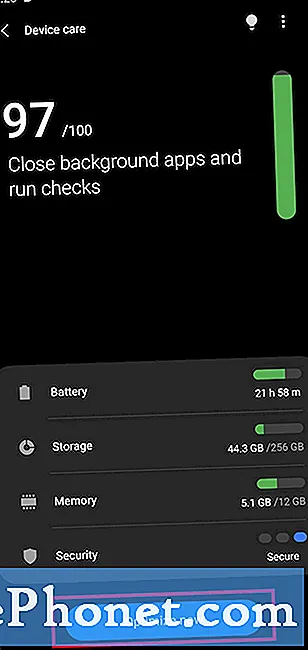 Effacer la partition de cache n'effacera pas vos données personnelles, vous n'avez donc pas à vous soucier de la perte de fichiers.
Effacer la partition de cache n'effacera pas vos données personnelles, vous n'avez donc pas à vous soucier de la perte de fichiers. Pour vérifier les mises à jour de l'application, ouvrez simplement l'application Play Store.
Pour vérifier les mises à jour de l'application, ouvrez simplement l'application Play Store.
Si vous voulez savoir si une nouvelle mise à jour Android OS est disponible, vous pouvez accéder à Paramètres> Mise à jour du logiciel> Télécharger et installer.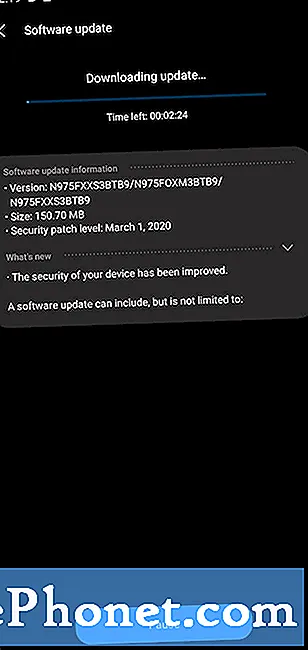 La meilleure solution que vous pouvez essayer si un retard et une surchauffe sont observés dans un appareil est la réinitialisation d'usine. Si la cause du problème de surchauffe est liée au logiciel, une réinitialisation d'usine est une bonne solution. Cependant, si la surchauffe persiste même après une réinitialisation d'usine, un mauvais matériel peut être à blâmer.
La meilleure solution que vous pouvez essayer si un retard et une surchauffe sont observés dans un appareil est la réinitialisation d'usine. Si la cause du problème de surchauffe est liée au logiciel, une réinitialisation d'usine est une bonne solution. Cependant, si la surchauffe persiste même après une réinitialisation d'usine, un mauvais matériel peut être à blâmer.
Si votre appareil Samsung a toujours un problème de surchauffe suite à une réinitialisation d'usine, vous devriez envisager de demander l'aide du centre de service Samsung. Une réparation ou un remplacement est probablement nécessaire pour vous aider.Apprenez à utiliser l'outil de diagnostic en mode sans échec pour se débarrasser d'une mauvaise application dans cet article.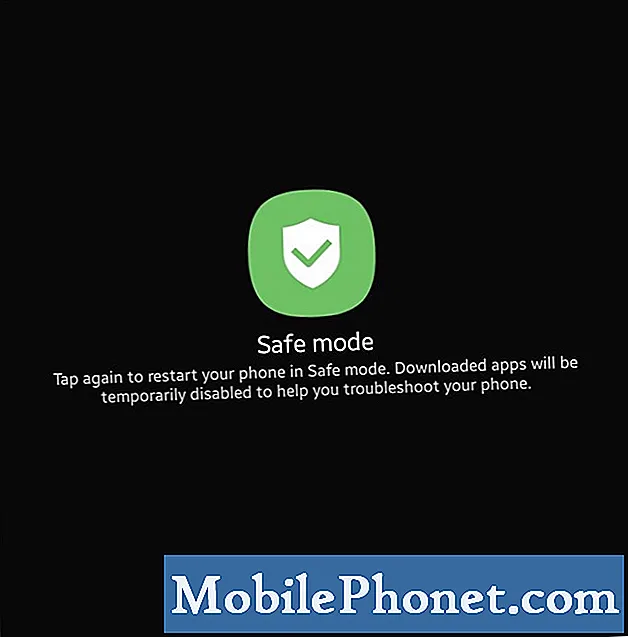 La réinitialisation d'usine effacera vos données personnelles telles que photos, vidéos, contacts, messages, etc. Assurez-vous de les sauvegarder à l'avance.
La réinitialisation d'usine effacera vos données personnelles telles que photos, vidéos, contacts, messages, etc. Assurez-vous de les sauvegarder à l'avance.
Découvrez comment réinitialiser votre Samsung aux paramètres d'usine en consultant cet article.
Lectures suggérées:
- Comment forcer la fermeture d'une application sur Samsung (Android 10)
- Comment supprimer un virus sur Samsung en mode sans échec
- Comment identifier la dernière application utilisée pour corriger les publicités pop-up sur Android
- Comment bloquer les publicités pop-up dans le navigateur Internet Samsung
Obtenez de l'aide de notre part
Vous rencontrez des problèmes avec votre téléphone? N'hésitez pas à nous contacter via ce formulaire. Nous essaierons de vous aider. Nous créons également des vidéos pour ceux qui souhaitent suivre des instructions visuelles. Visitez notre chaîne Youtube TheDroidGuy pour le dépannage.


